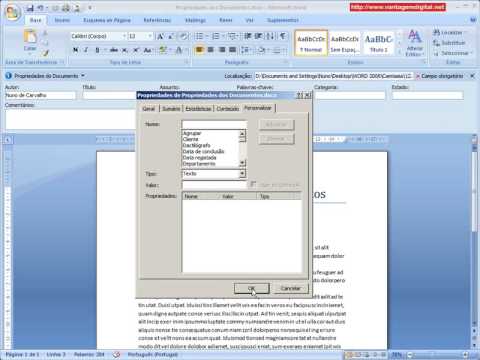Se você é um usuário do Windows 7, pode se surpreender ao ver quanto mudou depois da atualização. Felizmente, não há cantos esquisitos para aprender.
Integração de conta da Microsoft
Ao configurar o Windows 10, a primeira coisa que você perguntará é se deseja fazer login no sistema Windows com uma conta da Microsoft. Isso é semelhante a fazer login em um Mac ou iPhone com uma conta da Apple ou um Chromebook ou dispositivo Android com uma conta do Google.
Se você efetuar login com uma conta da Microsoft, muitas configurações da área de trabalho (incluindo o papel de parede) serão sincronizadas entre seus computadores. Você será automaticamente conectado aos serviços da Microsoft, como o cliente OneDrive integrado ao Windows. Uma conta da Microsoft é obrigatória para usar alguns dos novos recursos, como a Windows Store.
Se você não quiser usar uma conta da Microsoft, também está tudo bem. Há um pequeno link que permite configurar uma conta tradicional do Windows local. Você pode facilmente convertê-lo em uma conta da Microsoft mais tarde, se quiser.

O novo menu Iniciar
O menu Iniciar parece muito diferente de como funcionava no Windows 7. Os blocos dinâmicos encontrados na tela inicial do Windows 8 retornam aqui. Mas não se preocupe, você pode remover todas as peças ao vivo se não gostar delas. Basta clicar com o botão direito do mouse e removê-los. O menu Iniciar parece um pouco diferente, mas tem todos os recursos usuais que você espera - uma lista de todos os aplicativos instalados, bem como opções de energia para desligar ou reiniciar o computador. Mova o mouse para qualquer borda do menu Iniciar e você poderá redimensioná-lo.

Aplicativos universais e a Windows Store
Muitos dos aplicativos que vêm com o Windows 10 são "aplicativos universais", que são os sucessores do "Metro apps" do Windows 8 ou "Store apps". Diferentemente do Windows 8, esses aplicativos são executados em janelas na área de trabalho. realmente estar interessado em usá-los.
Para obter mais desses aplicativos, você precisa abrir o aplicativo Loja, incluído no Windows, e fazer o download deles na Windows Store. Não há como "fazer o sideload" desses tipos de aplicativos baixando-os da Internet, embora você esteja livre para evitá-los completamente e instalar aplicativos tradicionais da área de trabalho do Windows a partir da Web. Você também pode misturar e combinar aplicativos tradicionais de área de trabalho do Windows e novos aplicativos da Loja. Todos eles serão executados nas janelas da sua área de trabalho.

Configurações App vs. Painel de Controle
A opção Configurações no menu Iniciar leva você diretamente para o novo aplicativo Configurações, que é desenvolvido a partir do aplicativo Configurações do PC no Windows 8. Isso foi projetado para ser uma maneira mais fácil de configurar seu computador.
No entanto, ainda não contém todas as configurações. O antigo painel de controle do Windows ainda está incluído. Algumas configurações mais antigas só podem estar disponíveis no Painel de Controle, enquanto algumas configurações mais recentes só podem estar disponíveis no aplicativo Configurações. Para acessar rapidamente o Painel de Controle e outras opções avançadas, você pode clicar com o botão direito do mouse no botão Iniciar ou pressionar a tecla Windows + X. Esse menu é uma recuperação útil do Windows 8.
As opções Atualizar e Redefinir também fazem o salto do Windows 8 para o 10. Elas permitem que você retorne rapidamente o seu computador a um novo estado sem precisar realmente reinstalar o Windows.
Você não poderá desativar as atualizações automáticas do Windows nos sistemas Windows 10 Home. Você precisará do Windows 10 Professional para adiar as atualizações.

Cortana e Task View na barra de tarefas
A barra de tarefas do Windows mudou um pouco. No Windows 8, a Microsoft removeu o botão Iniciar da barra de tarefas e você só viu ícones para seus programas aqui. No Windows 10, o botão Iniciar não está apenas atrasado - há um campo "Pesquisar na Web e no Windows" que abre o assistente da Microsoft Cortana e um botão Visualizar Tarefa que fornece uma visão geral de todos os recursos de janelas abertas e área de trabalho virtual.
Esses dois recursos estão habilitados por padrão. Se você quiser desativá-los, basta clicar com o botão direito do mouse na barra de tarefas e ocultar as opções de pesquisa e visualização da tarefa.

Borda substitui o Internet Explorer
O Internet Explorer não é mais o navegador padrão, embora ainda esteja disponível para empresas que ainda precisam acessar seu mecanismo de processamento mais antigo. Em seu lugar está um navegador moderno chamado Edge. O navegador Edge da Microsoft deve ser mais compatível com os padrões e ter melhor desempenho. Ele também não suporta mais os controles ActiveX, portanto, todas as antigas barras de ferramentas do Internet Explorer e os plug-ins do navegador não funcionarão mais. Se você usa o Internet Explorer, este é o navegador que você usará. Se você usa o Chrome ou o Firefox, pode instalá-lo e continuar navegando normalmente.

Melhorias na área de trabalho e segurança
Muitos outros aprimoramentos da área de trabalho do Windows 8 ainda estão aqui, mas você não os verá se estiver usando o Windows 7. O Gerenciador de Tarefas recebeu uma atualização, por isso é mais fácil ver o que está usando os recursos do sistema e até gerenciar a inicialização programas sem software de terceiros. O Windows Explorer foi renomeado como File Explorer e agora tem uma faixa de opções. Mesmo que você não goste da faixa de opções, o File Explorer oferece muitos recursos úteis.Por exemplo, a janela de diálogo de cópia e movimentação de arquivos é muito aprimorada e o Windows pode montar arquivos de imagem de disco ISO sem software de terceiros.
Há também muitas melhorias de segurança do Windows 8. O Windows 10 inclui o Windows Defender por padrão - o Windows Defender é apenas uma versão renomeada do Microsoft Security Essentials, portanto, todos os sistemas Windows têm um nível de base de proteção antivírus. O SmartScreen é um sistema de reputação que tenta impedir que downloads de arquivos prejudiciais e desconhecidos danifiquem seu computador.

Eles estão longe de serem as únicas melhorias encontradas no Windows 10. Por exemplo, você encontrará um centro de notificações e ícones redesenhados de energia, rede e som na bandeja do sistema. O Windows 10 inclui a funcionalidade Game DVR para gravação e streaming de jogos para PC. A Microsoft fez muitos ajustes de baixo nível que fazem o Windows usar menos espaço em disco, inicializar mais rápido e melhor protegido contra ataques.
Apesar de todas as mudanças, o Windows 10 é muito mais fácil de entender do que o Windows 8. É baseado na interface de desktop familiar, completa com um menu Iniciar e janelas da área de trabalho. O Windows 10 tem um “modo Tablet”, mas você precisa ativá-lo manualmente - ou ativá-lo automaticamente ao usar o hardware do tablet. Você não é forçado a entrar no modo tablet em computadores comuns.